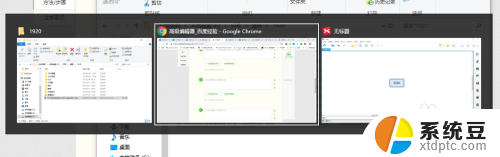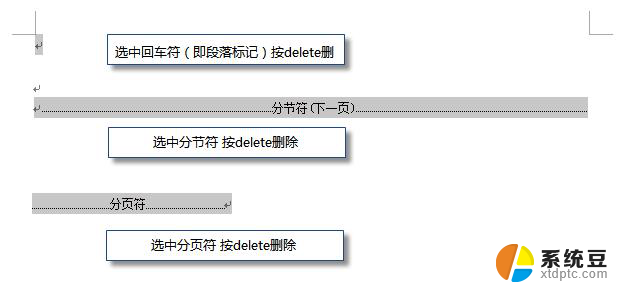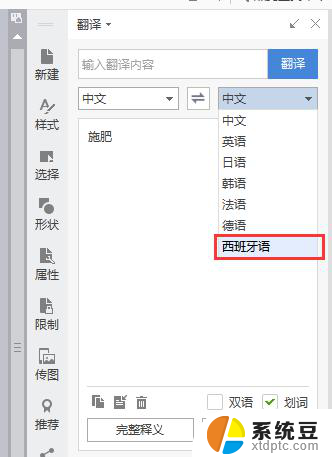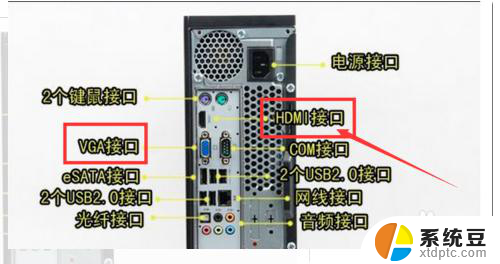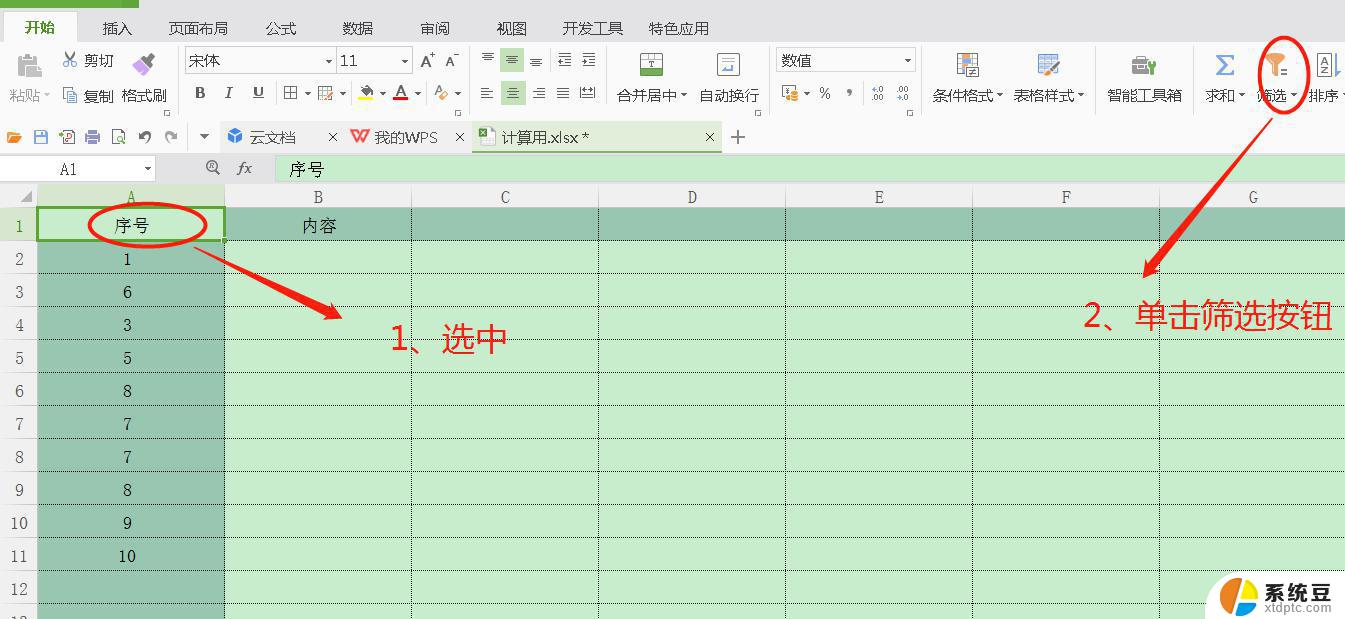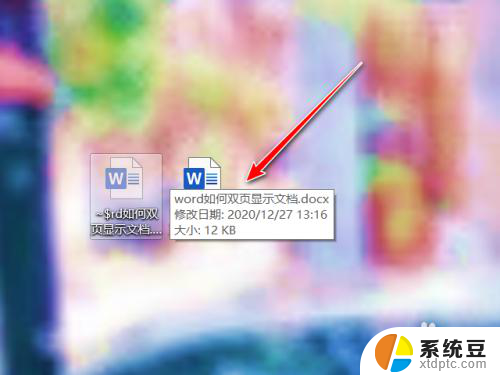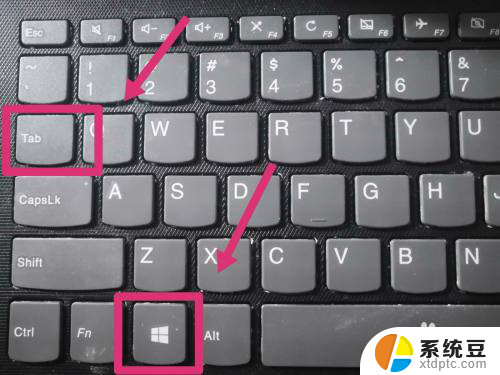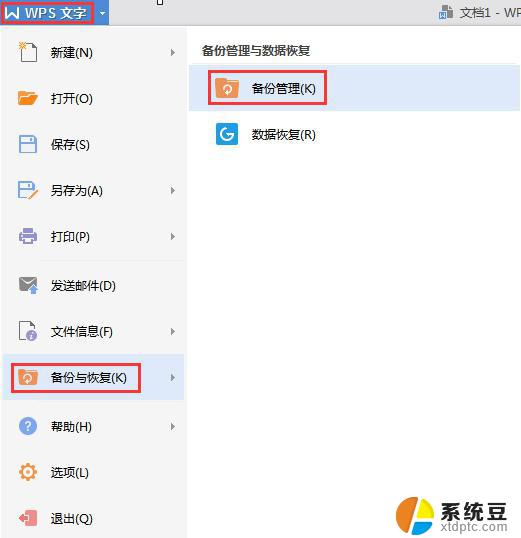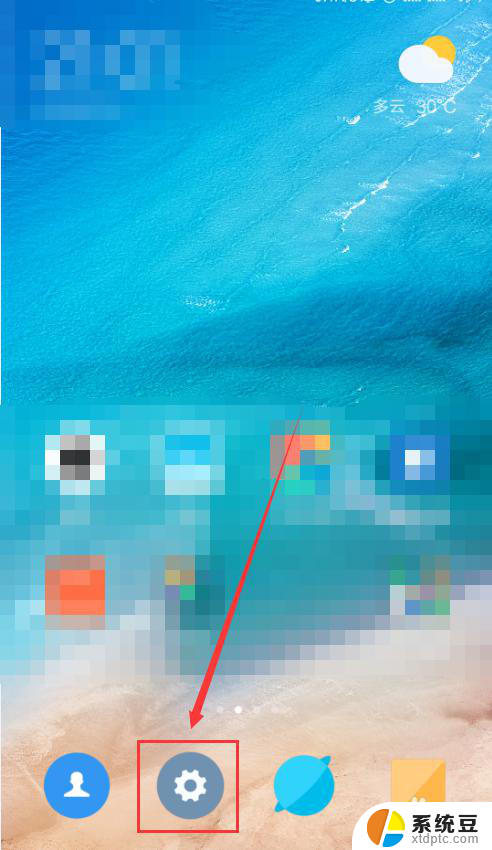wps可以每个页面用一种切换效果吗 wps每个页面可以选择不同的切换动画吗
在如今数字化的时代,人们对于文档制作的要求也越来越高,wps作为一款常用的办公软件,不仅提供了丰富的功能和实用的工具,还能给用户带来一种独特的视觉体验。在使用wps制作文档时,我们不仅可以根据需要选择不同的页面切换效果,还可以为每个页面设置不同的切换动画。这种个性化的设计不仅能让文档更加生动有趣,也能提高文档的可读性和吸引力。无论是商务演示还是学术报告,wps都能满足你的需求,让你的文档更具创意和专业性。无论是翻页、推拉还是淡入淡出,wps的切换效果都能让你的文档焕发新的魅力,给观众带来全新的视觉享受。

幻灯片切换
通过幻灯片切换任务窗格(任务窗格:是应用程序中提供常用的窗口。其位置、大小均可根据实际需要调整,方便用户在使用相关时仍可继续编辑文稿。),可以为幻灯片添加切换效果(包括动画切换类型、切换速度、切换音效)。
若幻灯片切换任务窗格没有打开,可在“幻灯片放映”选项卡上,单击“幻灯片切换”。
请在普通视图(视图:广义上即为一个可视界面,用以显示演示文稿内容,并给用户提供与其进行交互的方法。)幻灯片选项卡中,选取一个或多个需要添加切换效果的幻灯片。
在“幻灯片切换”任务窗格的动画切换类型列表里,选取所需的动画方案,并选取需要的切换速度、切换音效和换片方式,即将设置应用到了所选幻灯片。
若要将幻灯片切换设置应用于所有幻灯片,请单击“应用于所有幻灯片”。
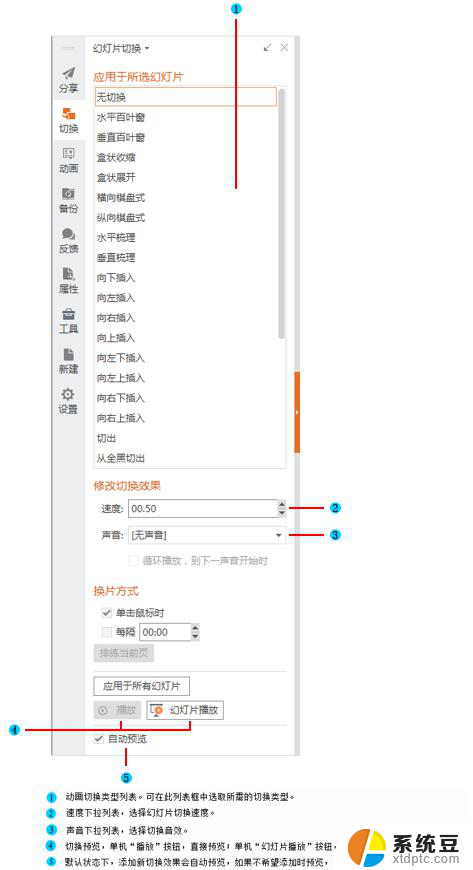
提示
当演示文稿中包含多母版时,在“幻灯片切换”任务窗格中会出现“应用于母版”,通过单击此 按钮,可以将设置的幻灯片切换应用到对应的母版上。此时只要使用了该母版的幻灯片都将被应用这个设置的切换效果。以上就是 wps 可以每个页面用一种切换效果吗 的全部内容,如有需要,用户可根据以上步骤进行操作,希望对大家有所帮助。